photoshop(简称ps)是一款功能强大的图像编辑软件,广泛应用于平面设计、摄影后期等领域。然而,当用户不再需要该软件并决定将其卸载时,如何彻底清除其所有组件和配置文件,防止占用硬盘空间或造成系统冲突,成为了一个值得关注的问题。本文将全面介绍在windows与mac操作系统中彻底移除photoshop的具体方法。
**一、备份重要数据**
在进行卸载操作前,首先应备份所有与Photoshop相关的项目文件和自定义设置(如动作、画笔、预设等)。虽然卸载程序通常不会删除用户创建的内容,但为避免意外丢失,建议提前将这些资料复制到外部存储设备或云盘中。
**二、通过系统自带方式卸载**
Windows用户可进入“控制面板” → “程序和功能”,在列表中找到Adobe Photoshop,点击“卸载”以执行标准卸载流程。而Mac用户只需打开“应用程序”文件夹,将Photoshop图标拖拽至“废纸篓”,即可完成基础删除。但需要注意的是,这种常规方式往往无法清除全部关联文件。
**三、借助专业卸载工具**
为了实现更彻底的清理,推荐使用第三方卸载软件。例如,Windows平台上的Revo Uninstaller能够在卸载后扫描残留文件和注册表项;Mac用户则可使用AppCleaner,它能自动识别与应用程序相关的支持文件,并提供一键删除功能,确保不留痕迹。
**四、手动清理残留内容**
对于追求极致清理的用户,可以手动查找并删除剩余文件。在Windows系统中,需检查以下路径:
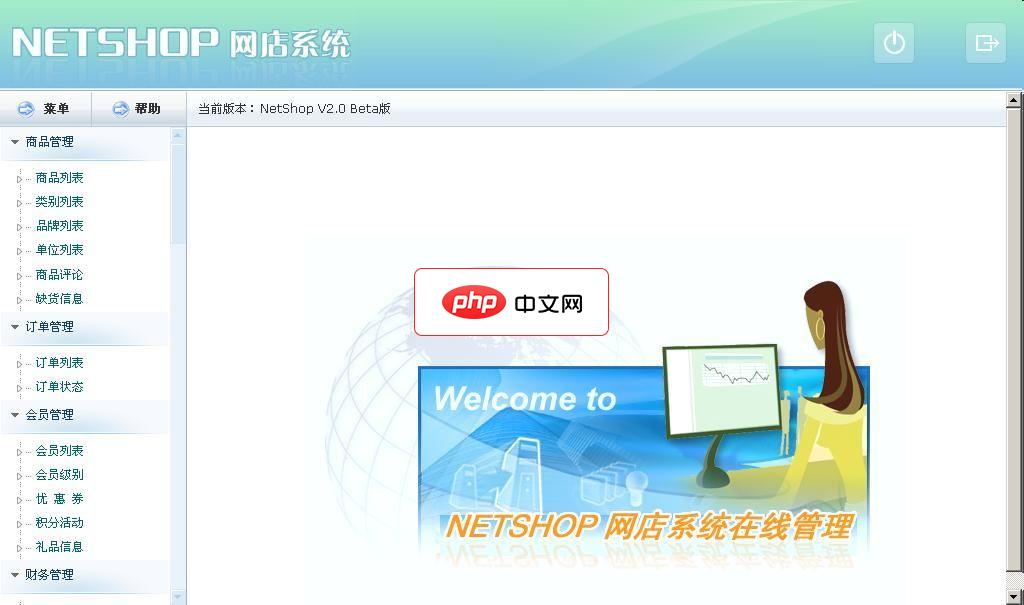
NetShop软件特点介绍: 1、使用ASP.Net(c#)2.0、多层结构开发 2、前台设计不采用任何.NET内置控件读取数据,完全标签化模板处理,加快读取速度3、安全的数据添加删除读取操作,利用存储过程模式彻底防制SQL注入式攻击4、前台架构DIV+CSS兼容IE6,IE7,FF等,有利于搜索引挚收录5、后台内置强大的功能,整合多家网店系统的功能,加以优化。6、支持三种类型的数据库:Acces
C:\Program Files\Adobe
C:\Program Files (x86)\Adobe
C:\ProgramData\Adobe
- 以及使用注册表编辑器(regedit)搜索并删除与Photoshop相关的注册表项(操作前建议备份注册表)。
Mac用户则应访问以下目录,删除对应文件夹:
/Library/Application Support/Adobe
~/Library/Caches/Adobe
~/Library/Preferences/Adobe
~/Library/Application Support/Adobe Core Sync
注意区分系统级(/Library)与用户级(~/Library)路径,避免误删其他用户的配置。
**五、使用Adobe官方清理工具**
Adobe官方提供了一款名为 Adobe Creative Cloud Cleaner Tool 的专用卸载工具,专门用于解决无法正常卸载或残留严重的问题。该工具支持深度扫描和清除Creative Cloud系列软件的安装记录、缓存、许可证信息等。用户下载后运行,选择“Uninstall”模式并指定Photoshop或其他组件,即可自动完成清理。
**六、重启计算机**
所有卸载与清理步骤完成后,务必重启电脑。此举有助于刷新系统服务、释放内存,并清除可能仍被占用的临时文件,确保Photoshop被完全移除且无后续影响。

































